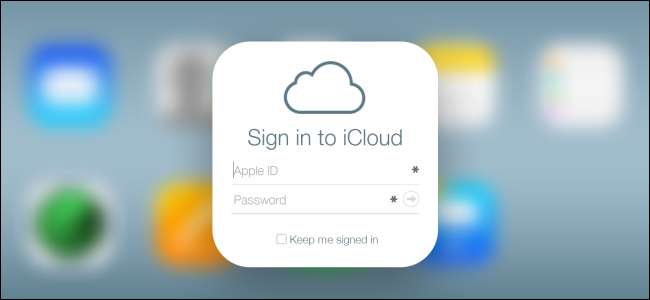
iCloud, Apple'ın Apple cihazları için entegre çevrimiçi yedekleme ve senkronizasyon sunan bulut depolama hizmetidir. iCloud, iPhone'larda, iPad'lerde ve Mac'lerde yerleşiktir, ancak Windows'tan da erişilebilir.
Diğer hizmetler her tür dosyayı yüklemenize izin verirken, Apple verilerinizi farklı bölmelere yerleştirmeyi seçer. Bu kafa karıştırıcı olabilir - örneğin, iCloud belgelerinizi sonsuza kadar saklayacak, ancak sonunda depolanan fotoğraflarınızı silecektir.
İCloud'un Eşitlediği ve Yedeklediği
iCloud, Apple Kimliğinize bağlı çevrimiçi bir hizmettir. Yeni bir iPad veya iPhone kurduğunuzda, iCloud varsayılan olarak etkinleştirilir. Apple, aşağıdaki şeyleri çevrimiçi olarak depolamak için her hesap için ücretsiz 5 GB iCloud alanı sağlar:
- Posta : Cihazınızda bir @ icloud.com e-posta adresi kullanmayı seçebilirsiniz. Bunu yaparsanız, iCloud postanızı saklar ve ona icloud.com'dan da erişilebilir. Gmail, Outlook.com veya Yahoo! gibi başka bir e-posta hizmeti kullanıyorsanız Posta, bu özellik hiçbir şey yapmaz.
- Kişiler : iCloud, kişilerinizi veya adres defterinizi aygıtlarınız arasında eşitler ve icloud.com'da erişilebilir hale getirir.
- Takvimler : Aygıtınızda oluşturduğunuz takvim etkinlikleri iCloud hesabınızla eşzamanlanabilir.
- Hatırlatmalar : Hatırlatıcılar, Apple’ın yapılacaklar listesi veya görevler uygulamasıdır. Bir cihazda oluşturduğunuz hatırlatıcılar, cihazlarınız arasında senkronize edilir.
- Safari : iCloud, cihazlarınız arasında yer işaretleriniz, açık sekmeleriniz ve okuma listeniz dahil olmak üzere Safari tarama verilerini senkronize eder. Windows PC'de, Safari’nin yer işaretlerini Internet Explorer, Firefox veya Chrome ile senkronize etmek için iCloud Kontrol Panelini kullanabilirsiniz.
- Notlar : iCloud, dahil olan Notlar uygulamasında aldığınız notları eşzamanlayabilir ve bunları iCloud web sitesinde kullanılabilir hale getirebilir.
- Anahtarlık : iCloud Anahtar Zinciri, iOS ve Mac'lerde Safari için senkronizasyon parolası yöneticisi olarak çalışan yeni bir özelliktir. Uygulamalar iCloud anahtar zinciri desteği düşünülerek tasarlanmadıkça üçüncü taraf uygulamalarla çalışmaz ve iOS bu şifreleri uygulamalara kopyalayıp yapıştırmayı kolaylaştırmaz. LastPass gibi özel bir şifre yöneticisi Muhtemelen şimdilik daha iyi bir çözüm.
- Fotoğraflar : iCloud'un Fotoğraf Yayını özelliği, bazı fotoğrafları aygıtlarınız arasında geçici olarak senkronize eder. Diğer birçok iCloud özelliğinin aksine, Fotoğraf Yayını kalıcı bir yedekleme değil, sadece geçici bir yedekleme. Başka bir deyişle, iCloud tüm fotoğraflarınızı yedeklemiyor , bu nedenle kendi yedekleme çözümünüze ihtiyacınız olacak.
- Belgeler ve Veriler : Apple’ın artık ücretsiz iWork uygulamalarıyla (Pages, Numbers ve Keynote) oluşturduğunuz belgeler iCloud ile eşzamanlanabilir. Daha sonra bunlara başka bir iOS cihazındaki, Mac'teki iWork uygulamalarından veya iCloud web sitesi aracılığıyla erişilebilir. Diğer uygulamalar da verilerini iCloud'da saklamayı seçebilir.
- İPhone / iPad / Mac'imi Bul : "Bul" hizmetleri depolama için değildir, ancak iCloud'un bir parçası olarak kabul edilir. Cihazınızı kaybederseniz, iCloud web sitesi üzerinden izlemek için kullanılabilirler.
- Cihaz Yedeklemeleri : İTunes aracılığıyla düzenli aygıt yedeklemeleri gerektirmek yerine iOS aygıtları, iCloud etkinleştirildiğinde verilerini Wi-Fi üzerinden otomatik olarak iCloud'a yedekleyebilir.
Bu iCloud ayarlarının tümüne iPhone, iPad veya iPod Touch'taki Ayarlar uygulamasının iCloud bölümünden erişilebilir. Hangi tür verilerin senkronize edileceğini görebilir ve neyi senkronize etmek istediğinizi seçebilirsiniz.
Apple aynı zamanda diğer verileri de senkronize eder - örneğin, satın alınan uygulama ve içerik geçmişinizin yanı sıra iMessage ve SMS mesajlarınız.
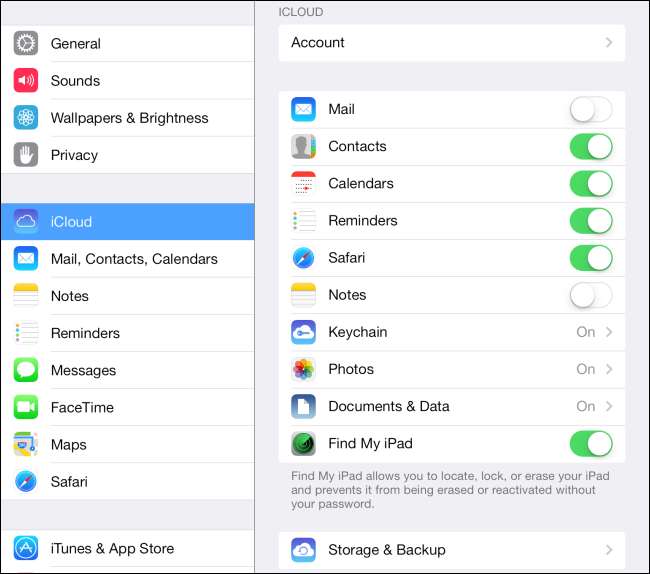
Mac'te iCloud'u kullanma
Apple, hem Mac OS X hem de iOS işletim sistemlerini üretir, böylece iCloud bir Mac'e entegre edilmiştir. Mac'inizi kurarken, bir iCloud hesabıyla oturum açmanız istenmelidir. Hangi ayarların senkronize edileceğini yönetmek istiyorsanız Apple menüsünü tıklayıp Sistem Tercihleri'ni seçip iCloud'u tıklayabilirsiniz. Buradan, tıpkı bir iOS cihazında olduğu gibi hangi tür ayarların senkronize edileceğini kontrol edebilirsiniz.
Windows'tan iCloud Verilerinize Erişme
Windows'ta eşzamanlanmış iCloud verilerine erişmenin iki yolu vardır: iCloud Kontrol Paneli masaüstü uygulaması ve iCloud web sitesi aracılığıyla.
iCloud Kontrol Paneli Apple’ın web sitesinden indirilebilir, aşağıdaki özellikleri sunar:
- Mail, Kişiler, Takvim ve Görevler Senkronizasyonu : iCloud Kontrol Paneli, bu bilgileri Outlook 2007 veya sonraki sürümleriyle senkronize edebilir. Outlook kullanmıyorsanız endişelenmeyin - bu verilere iCloud web sitesinden erişebilirsiniz. Burada kullanılan "Görevler", "Hatırlatıcılar" ile aynı şeydir.
- Yer imleri : Safari yer işaretleriniz Internet Explorer, Mozilla Firefox veya Google Chrome ile senkronize edildi . Apple, Windows'ta pek çok başka tarayıcıyı desteklemektedir çünkü Windows için Safari kullanımdan kaldırıldı .
- Fotoğraflar : iCloud Kontrol Paneli, fotoğrafları iCloud Fotoğraf Yayınınızdan PC'nize otomatik olarak indirebilir. Fotoğraflarınızın yerel olarak yedeklenmesini istiyorsanız, bu çok önemlidir. Fotoğraf Yayınınızdaki fotoğraflar otomatik olarak silinecektir.
- İCloud Depolamasını Yönetin : Bu özellik, iCloud saklama alanınızda nelerin yer kapladığını görmenize olanak tanır (örneğin, kullandığınız uygulamalardan cihaz yedeklemeleri ve ayar yedeklemeleri) ve yer açmak için bunları silebilirsiniz.

iCloud web sitesi icloud.com adresinden erişebileceğiniz aşağıdaki özellikleri sunar:
- Mail, Kişiler, Takvim, Notlar, Hatırlatıcılar : Bu üretkenlik uygulamalarındaki verileriniz iCloud web sitesinde görüntülenebilir ve düzenlenebilir, böylece bunlara herhangi bir bilgisayardan, hatta Windows çalıştıran bir bilgisayardan erişebilirsiniz. Buna erişmek için Outlook aracılığıyla senkronizasyon yapmanız gerekmez.
- İPhone / iPad / iPod Touch / Mac'imi Bul : Apple'ın Bul hizmetine buradan erişilebilir, böylece herhangi bir bilgisayardan iCloud'a giriş yapabilir ve kaybederseniz cihazınızı takip edin . Bu özellik, cihazınızın GPS konumunu bir harita üzerinde görüntüler ve onu uzaktan kilitlemenizi veya silmenizi sağlar.
- Sayfalar, Sayılar, Keynote : İWork uygulamalarının artık iCloud web sitesi aracılığıyla erişebileceğiniz web sürümleri var. Bunları kullanarak, senkronize edilmiş belgelerinizi herhangi bir cihazda görüntüleyebilir ve düzenleyebilirsiniz.
Bazı özelliklere yalnızca masaüstünden erişilebildiğini, bazılarına ise yalnızca iCloud web sitesinden erişilebildiğini unutmayın. Örneğin, Fotoğraf Yayınınızı iCloud web sitesinde görüntüleyemezken iWork belgelerinizi tarayıcının dışında düzenleyemezsiniz.
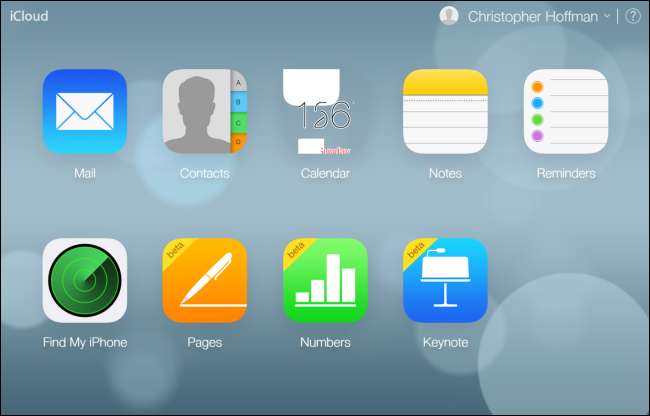
Ücretsiz iCloud alanınızın tükendiğini fark ederseniz ve verileri silmek istemezseniz Apple, ek iCloud saklama alanı satın alın .







